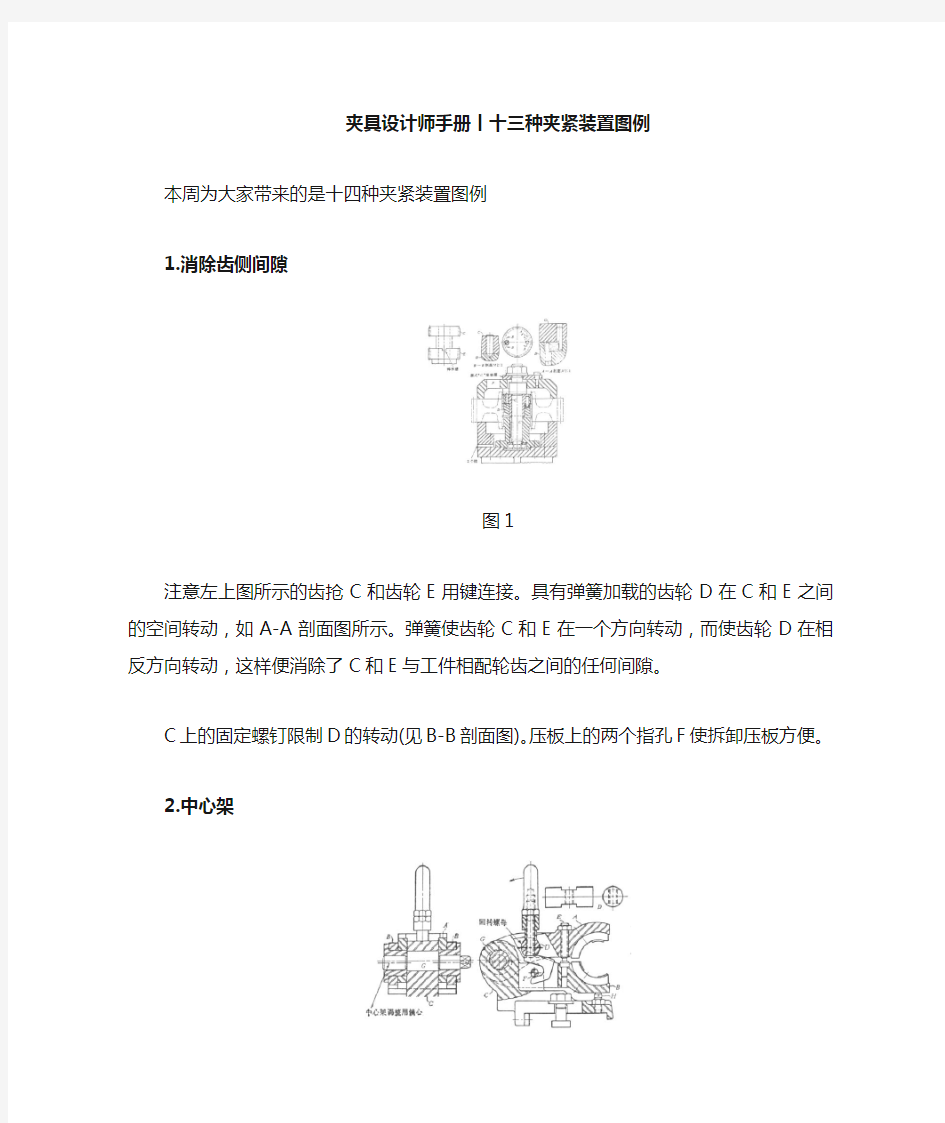

夹具设计师手册丨十三种夹紧装置图例
本周为大家带来的是十四种夹紧装置图例
1.消除齿侧间隙
图1
注意左上图所示的齿抢C和齿轮E用键连接。具有弹簧加载的齿轮D在C和E之间的空间转动,如A-A剖面图所示。弹簧使齿轮C和E在一个方向转动,而使齿轮D在相反方向转动,这样便消除了C和E与工件相配轮齿之间的任何间隙。
C上的固定螺钉限制D的转动(见B-B剖面图)。压板上的两个指孔F使拆卸压板方便。
2.中心架
图2
当手柄摆到左边并离开F后,将爪A抬起。当H调整垂直位置时,可调正偏心轴G使爪A 和B水平移动。可调止动螺钉E用以防止夹紧动作。中心架只使工件定位,而不夹紧工件。
3.拉刀夹头
图3
推下才使三个夹爪B退出,便可卸下拉刀。
4.扭矩手轮
图4
当手柄上的扭矩很大时,弹簧加i载的钢球就会退出,使手柄打滑。轴与A用键连接。而B 固定在手轮上。
5.可调高度夹紧柱
图5
手柄只转动若干分之一转,即可使可调螺母产生夹紧动作。采用也是可调正的长螺母和螺栓则适应于高度不同的各个工件。
6.扭矩保护装置
图6
当捏手上的扭矩很大时,弹簧将使A打滑,A是用键与轴相连接的。这样,就不会夹得过紧。顺时针转动捏手可夹紧工件。
7.钻套移动装置
图7
手柄B移动两个钻套进入或离开工作位置;具有弹簧加载的销C使钻套在工作位置定位。
8.微调装置
图8
差动螺距可以获致一个极小的调整量。
图9
在只允许一齿和一槽相配之下,槽数和齿数的任意组合可使锁紧位置数量极大。9.半转夹紧螺钉
图10
螺钉转动半转,就把压板拉下并夹紧工件。弹簧柱塞掣子使压板保持在退出位置。
10.起重钩
图11
装有多个起重钩的桥式吊车常用来搬运大型零件和夹具。
11.手动液压泵
图12
这是一种经济的手动液压泵。注意螺母A用销与套B连接。
12.手柄支架
图13
在此结构中,手柄保持在一个已抬起的位置上。
13.顶出工件装置
图14
用凸轮使工件抬起而脱离定位孔,以便从孔中取出工件。
1、在模型空间里做好A3的1:1的图框。 2、新建布局,右击页面设置管理器,弹出对话框,选择一项点击修改,弹出打印对话框,设置好打印机,纸张和打印比例,注意打印比例是1:1哦。之后确定,你所看到的布局空间的白色部分就是一张1:1的A3纸。 3、双击布局空间白色部分中间的正方形里面,这样就在布局中进入了模型空间,在双击中键就可看到模型空间里所有的图,找到1:1的A3图框,选中,再使用CTRL+C,之后光标移动到布局里视口之外双击,就进入了布局空间,之后CTRL+V将A3图框放到布局里白色部分。 4、画方形或多边形总之是要在图框里面显示图纸的部分,之后和删除原先图纸上的视口框,找到视口工具条,将所做的方形转为视口,在视口里双击,就可以进入模型空间,在视口工具条上选择那种比例,最后打印是1:1,但是图纸上的内容就是你在视口工具条上所选择的比例。 其他的比冽要打在同一张纸张上,你可以在布局里多建两个视口啊, 布局为我们解决什么 一,布局是什么 布局像对一张画进行裱装,像对一个展品加配标签,像选择取景框来观察事物 布局是把实物和图纸联系起来的桥梁,通过这种过渡,更加充分地表现实物的可读性 二,与模型空间相比,它为我们创造了什么 1,放置图框和标题栏,像镜框一样,容纳任何大小的实际物体,使之主次分开,实物和说明分开 2,书写文字和进行标注,布局幅面的确定,使字体的大小得以确定,给设置字体和标注样
式带来特别的便利 3,模型空间清晰简洁而有利取图,把各种表述放在布局上,使物体本身表现十分简洁,而对物体的表述又做到了十分详尽 4,图纸的科学存放,一个模型生成多幅图纸,图幅方向大小任选,从而克服了模型空间保存图纸的许多缺憾 5,独立的打印设置,模型空间的打印设置,把所有的图纸都限制在一个设置上,布局为我们实现了各种图幅,各种方向的独立设置 6,减少重复,模型空间反映局部放大需要复制多个图,布局通过一张图可以反映多种形式字串7 7,避免错误,模式空间放大缩小,尺寸会发生变化,布局中反映的尺寸,与模型视图的实际尺寸保持一致 8,展示不同内容,一个布局,通过锁定不同的图层,可以有重点地反映多个不同的内容,模型空间则不能使其同时存在 9,展示不同侧面,通过坐标系的改变,可以在一个布局上多方位地观测模型,在模型空间要达到这一点会很有麻烦 10,减少占用空间,与模型空间绘图相比,要达到同样的目的,使用布局可以大大节省空间 三,如何实现 1,建一个自己的模块 一个完整的模块包括图层、线型、标注、字体、图块等,布局也一起设置在这个模块中,使经常用的东西保存在一起
第一章模型建立 1.1回归模型: 条件: 1.数据 2?假设的模型 结果: 用模型对数据学习,预测新数据 1.1.1 一元线性回归模型(最小二乘法) 它通过最小化误差的平方和寻找数据的最佳函数匹配 我们以最简单的一元线性模型来解释最小二乘法。什么是一元线性模型呢?监督学习中,如果预测的变量是离散的,我们称其为分类(如决策树,支持向量机等),如果预测的变量是连续的,我们称其为回归 假设从总体中获取了n组观察值(X1,Y1 ),(X2,丫2),…,(Xn,Yn)平方损失函数
根槪薮学如说我卄]怖遇,曲誥的粧值点为繼牛为0的点° 厂”工龙:一近尤)2 6 一丫并。;—工疣和; ' “工疋一(工尤)' 1.1.2逻辑回归模型 L 1 +e _f 或者: 加3)-]” expf-lFx) 其他的思路和想法与线性回归一样,所以说逻辑回归的模型是一个非线性模 型,但是它本质上又是一个线性回归模型 损失函数(误差函数)为: — m 刀剳⑴ log 加(能)+ (1 - t/^)log (l -畑(*))) 1.1.3 softmax 回归 它是逻辑回归的扩展 从分类的角度来说,逻辑回归只能将东西分成两类( 成多类 逻辑回归中,模型函数(系统函数)为: 隔何 — 14 exp (— Softmax 回归中,模型函数(系统函数)为: 将线性回归中的一次模型变成逻辑回归函数,即 sigmoid 函数。 0,1), softmax 可以分
化学仪器装置图大全 一、成套装置 (2) 1.制氯气: (2) 2.实验室制乙烯: (3) 3.蒸馏、分馏 (3) 4.氢气还原氧化铜: (4) 5.制SO3 (5) 6.喷泉 (5) 7.酯化 (5) 8.制Fe(OH)2 (5) 9.合成无水三氯化铁: (6) 10.合成无水四氯化锡: (6) 11.其它 (6) 12.原电池、电解池 (7) 二、组合装置 (9) 1.两通管加热 (9) 2.固~固加热,制气 (9) 3.固~液、液~液加热,制气 (10) 4.固~液不加热,制气 (10) 5.启普发生器 (11) 6.水浴加热 (12) 7.洗气瓶 (12) 8.干燥装置 (12) 9.集气装置 (13) 10.量气装置 (13) 11.尾气吸收 (13) 三、容器 (14) 1.试管 (14) 2.烧杯 (14) 3.烧瓶、蒸馏瓶 (14) 4.锥形瓶 (15) 5.试剂瓶 (15) 6.U形管 (15) 7.干燥类 (15)
8.冷凝管、牛角管 (15) 9.漏斗 (16) 10.水槽 (16) 11.计量类 (16) 12.加热类 (17) 13.导管 (18) 14.橡管、塞、活塞、接口 (19) 15.其它 (19) 一、成套装置 1.制氯气:
2.实验室制乙烯: 3.蒸馏、分馏
4.氢气还原氧化铜:
。 5.制SO 3 6.喷泉 7.酯化 8.制Fe(OH)2 NaOH H 2SO 4 3 3
。9.合成无水三氯化铁: 10.合成无水四氯化锡: 11.其它 溶液 颗粒 3 NaOH溶液 4 溶液 A
油田技术-定向井工程师序列培训讲义(T2-21) 第一部分定向井常用井下工具的分类 1、泥浆马达(PDM) 2、旋转导向工具 3、扶正器(STB) 4、非磁钻铤(NMDC) 5、悬挂短节(HOS) 6、短非磁钻铤(SNMDC) 7、浮阀(F/V) 8、定向接头(O/S) 9、挠性短节(F/J) 10、震击器(JAR) 11、加重钻杆(HWDP) 12、短钻铤 13、弯接头 14、套管开窗工具 15、其它定向井工具 第二部分定向井常用井下工具的现场检查测绘及使用 一、泥浆马达 1、泥浆马达的主要组成部分 1) 旁通阀总成2) 马达总成 3) 万向轴总成4) 驱动轴总成 2、泥浆马达的工作原理: 马达是一种螺杆钻具(SCREW DRILLS),它是以泥浆作为动力的一种井下动力钻具。马达工作原理:泥浆泵产生的高压泥浆流,经旁通阀进入马达时,转子在压力泥浆的驱动下,绕定子的轴线旋转,马达产生的扭矩和转速,通过万向轴和传动轴传递给钻头,来实现钻井作业。 3、旁通阀结构及工作原理: 旁通阀有旁通和关闭两个位置,在起下钻时位于旁通位置,下钻时允许环空的泥浆由旁通阀阀体侧面的阀口孔流向钻杆(钻具)内孔,起钻时使钻杆内孔的泥浆从阀体侧面的阀口流入环空,减少井台溢出泥浆,当泥浆流量及压力达到一定值时,旁通阀关闭,泥浆流经马达,将泥浆能量转换为机械能。 4、马达总成的结构及工作原理: 马达总成由转子和定子两部分组成。定子与转子之间形成若干个密封腔,在泥浆动力作用下,密封腔不断的形成与消失,完成能量交换从而推动转子在定子中旋转。马达可形成几个密封腔就称几级马达。
5、万向轴总成的工作原理: 万向轴总成位于转子下端,其作用是把马达产生的扭矩和转速传递到传动轴上。由于转子作的是偏心运动,因此要求万向轴具有较好的挠性功能,能将偏心运动转换成传动轴的定轴转动。 6、传动轴总成(drive shaft assembly) 的工作原理: 它的作用是将马达的旋转动力(扭矩和转速)传递给钻头,同时承受钻压所产生的轴向和径向负荷。 7、泥浆马达操作参数及注意事项 <工作压力 <循环压力 <工作压差 <马达井口试验应注意的问题 <不同马达所允许的轴向间隙 <马达使用结束后应注意的问题 <马达到达井场后先要作什么 二、旋转导向工具(另有专题讨论) 旋转导向工具是钻柱保持旋转状态下就能实现造斜、增斜、稳斜、降斜和扭方位等定向钻井目的的井下工具。旋转导向工具的种类繁多,工作原理各异,从技术手段上分有全机械式、电子机械式、电子液压式等,从工作原理上分有静止式和调节式等。静止式是指,当钻柱旋转时,导向支撑块不转动,可沿井眼轴线方向滑动;调节式是指,当钻柱旋转时,支撑块随钻柱一起转动,但其整体工作效果具有导向作用。 到目前为止我们只用过SCHLUMBERGER公司的POWER DRIVE、BAKER HUGHES INTEQ公司的AUTO TRAK 和HALLIBURTON公司的GEO-PILOT旋转导向系统。前者为调节式,后两者为静止式 三、扶正器 1、扶正器的分类 可调扶正器 一体式扶正器 近钻头扶正器 可换套筒式扶正器 2、扶正器的作用 1).在增斜钻具组合和降斜钻具组合中,稳定器起支点作用,通过改变稳定器在下部钻具组合中的位置,可改变下部钻具组合的受力状态,达到控制井眼
原创教程】布局打印——附:布局三视图加图框 经常碰到有的会员,特别是初学者,会问到如何打印,如何加图框,如何按比例出图……。 利用“布局出图”,也是学习和使用CAD制图的一个不可或缺的重要部分。一张图画好了,不能打印出来,或者不能正确、漂亮地打印出来,也终将是一大遗憾。有好多会员,不会用布局出图,喜欢在“模型”里加图框打印,这固然可以,但此方法一不能正确比例打印出来,二比较麻烦(加图框时),不知比例还要计算,图框还要缩放等。 在我做的《三维实体转三视图》的教程出来后,由于是在布局里转的三视图,因此,就有很多会员询问:如何打印、如何加图框等。由此求助的会员很多,一个个回答也没那么多的精力及时间,签于此,我抽空做了本教程,初步介绍了一下利用“布局出图”打印的方法,并附加了怎样在布局里给转换好的三视图加图框及打印的方法。 在这里,再说一点,就是无论谁做的教程都不可能绝对完美、详细及面面俱到,教程只是给大家提供了一种方法的方向,大家可以举一反三,再行细究。就像学校的老师授课,不可能将每道练习题都详细讲解一遍。正所谓“师傅带进门,修行靠自身”。因此,希望大家在我的教程的大方向下,再自行研究适合自己的步骤及方法。 本“布局打印”的方法,适用各个CAD版本。 好了,言归正传,下面就开始“布局打印”的教程。 一、准备工作: 1、每次新装CAD,或换CAD的版本,或换打印机,都要重新设置一下。 打开装好的CAD,已经说过了,本方法适用于各个版本,我这里用CAD2004版本 为例,因本人用了好多年,还是比较喜欢此版本。
2、打开菜单栏“工具”→“选项”。 CAD有好多的基本设置都是在这里面,大家有空可以多研究一下。
Auto CAD 中使用布局打印出图 使用布局打印出图 上一节我们向读者讲述了通过模型空间直接打印输出图形的方法。但是,通过模型空间只能直接打印输出一个视图的图形对象。AutoCAD提供了一种打印输出图形更为方便的工作空间——布局,用户可以在布局规划视图的大小和位置。布局实际上是一种图纸空间,它用于模拟一张图纸,用户可以对它进行设置,不仅可以设置多个布局,还可以在布局中设置不同的图纸尺寸。 在布局中不仅可以打印输出一个视图中的图形对象,而且还可以打印输出布局在模型空间中各个不同视角下产生的同一比例的多个视图,另外还可以将不同比例的两个以上的视图安排在一张图纸上,并为它们添加图框、标题栏、文字注释等内容。 AutoCAD绘图窗口的底部是“模型”选项按钮和两个默认的布局选项按钮“布局1”、“布局2”,如图11-37所示。用户可以通过单击它们实现在模型空间与图纸空间之间进行切换。 图11-37 模型与布局选项按钮 切换到图纸空间后,AutoCAD的状态栏上的“模型”按钮将变成“图纸”按钮,绘图区域左下角的模型空间的坐标将变为图纸空间的坐标样式。图纸空间中的绘图区域将变成一张图纸样式,在图纸的周围有一个虚线的矩形轮廓,该轮廓内自动生成了一个视口,如图11-38所示。 图11-38 图纸空间 图纸空间中的图纸指出了当前所配置的打印机可以打印的图纸尺寸,图纸上的虚线矩形框则指出了图纸的可打印区域的界限。打印机只能打印虚线框内所绘制的图形,虚线框外的图形是不能打印的。在虚线框内所显示的实线框是系统默认所自动形成的视口,通过该视口可以将模型空间所绘制的图形在图纸空间的布局中显示出来。 如果两个布局满足不了用户的需要时,可创建新的布局,并对布局进行编辑。下面向读者介绍创建新布局的方法,以及对布局的一些基本操作。 (1)在任意一个布局标签名称上右击,然后在弹出的菜单中选择“新建布局”选项,即可
一、公锥 1、名称:公锥 2、用途:公锥是一种专门从油管、钻杆等有孔落物的内孔进行造扣打捞的工具。 3、结构:它是长锥形整体结构,分接头和打捞丝扣两部分。 4、工作原理 当公锥进入打捞落物内孔后,加适当钻压,并转动钻具,迫使打捞螺纹挤压吃入落鱼内壁进行造扣,当其能承受一定拉力和扭矩时,可上提或倒扣起出全部或部分落物。 当工具下至鱼顶以上1-2m时开泵冲洗,并逐步下放工具至鱼顶,观察泵压及悬重,泵压突然上升,悬重下降时,正明公锥进入鱼腔,可进行造扣打捞。 7、注意事项 操作时不准猛顿鱼顶,防止将鱼顶或打捞丝扣顿坏。切忌在落鱼外壁与套管内壁之间的环空造扣,以免造成严重后果。工具下井前上部应接安全接头。 二、母锥 1、名称:母锥 2、用途:它是一种专门从油管、钻杆等柱状落物外壁进行造扣打捞的工具。 3、结构:它是长锥形整体结构,由接头与本体两部分构成。 它是靠打捞螺纹在钻压与扭矩作用下,吃入落物外壁进行造扣打捞。 6、操作方法 当工具下至鱼顶以上1-2m时开泵冲洗,并逐步下放工具至鱼顶,观察泵压及悬重,泵压突然上升,悬重下降时,证明鱼顶进入母锥,可进行造扣打捞。 7、注意事项 操作时不准猛顿鱼顶,防止将鱼顶或打捞丝扣顿坏。打捞外径较小落鱼时应加引鞋。工具下井前上部应接安全接头。 三、滑块卡瓦捞矛 1、名称:滑块卡瓦捞矛 2、结构:上接头、矛杆、卡瓦、锁块、螺钉 3、用途:是一种内捞工具,专门从落物内孔打捞,也可进行倒扣作业 当工具进入落鱼后,卡瓦依靠自重向下滑动,与矛杆发生相对位移,与矛杆中心线距离增大,直至与落鱼内壁接触,上提管柱,斜面向上运动产生的径向力,迫使卡瓦吃入落物,实现打捞; 6、操作方法 1)地面检查矛杆尺寸是否合适,卡瓦上下滑动是否灵活; 2)下至鱼顶以上1-2米,开泵冲洗,并记录悬重、泵压及方入; 3)继续下放管柱,悬重有下降显示,观察捧鱼方入与入鱼方入变化; 4)上提管柱,悬重增加,证明捞获; 5)倒扣时,上提至设计倒扣负荷再增加10-20KN,进行倒扣作业; 7、注意事项 落物重量较大、严重遇卡或鱼顶为外螺纹时,为防止不损坏鱼顶,在工具外面加尺寸合适的引鞋;工具下井前上部应接安全接头。
数学建模常用的十大算法==转 (2011-07-24 16:13:14) 转载▼ 1. 蒙特卡罗算法。该算法又称随机性模拟算法,是通过计算机仿真来解决问题的算法,同时可以通过模拟来检验自己模型的正确性,几乎是比赛时必用的方法。 2. 数据拟合、参数估计、插值等数据处理算法。比赛中通常会遇到大量的数据需要处理,而处理数据的关键就在于这些算法,通常使用MA TLAB 作为工具。 3. 线性规划、整数规划、多元规划、二次规划等规划类算法。建模竞赛大多数问题属于最优化问题,很多时候这些问题可以用数学规划算法来描述,通常使用Lindo、Lingo 软件求解。 4. 图论算法。这类算法可以分为很多种,包括最短路、网络流、二分图等算法,涉及到图论的问题可以用这些方法解决,需要认真准备。 5. 动态规划、回溯搜索、分治算法、分支定界等计算机算法。这些算法是算法设计中比较常用的方法,竞赛中很多场合会用到。 6. 最优化理论的三大非经典算法:模拟退火算法、神经网络算法、遗传算法。这些问题是用来解决一些较困难的最优化问题的,对于有些问题非常有帮助,但是算法的实现比较困难,需慎重使用。 7. 网格算法和穷举法。两者都是暴力搜索最优点的算法,在很多竞赛题中有应用,当重点讨论模型本身而轻视算法的时候,可以使用这种暴力方案,最好使用一些高级语言作为编程工具。 8. 一些连续数据离散化方法。很多问题都是实际来的,数据可以是连续的,而计算机只能处理离散的数据,因此将其离散化后进行差分代替微分、求和代替积分等思想是非常重要的。 9. 数值分析算法。如果在比赛中采用高级语言进行编程的话,那些数值分析中常用的算法比如方程组求解、矩阵运算、函数积分等算法就需要额外编写库函数进行调用。 10. 图象处理算法。赛题中有一类问题与图形有关,即使问题与图形无关,论文中也会需要图片来说明问题,这些图形如何展示以及如何处理就是需要解决的问题,通常使用MA TLAB 进行处理。 以下将结合历年的竞赛题,对这十类算法进行详细地说明。 以下将结合历年的竞赛题,对这十类算法进行详细地说明。 2 十类算法的详细说明 2.1 蒙特卡罗算法 大多数建模赛题中都离不开计算机仿真,随机性模拟是非常常见的算法之一。 举个例子就是97 年的A 题,每个零件都有自己的标定值,也都有自己的容差等级,而求解最优的组合方案将要面对着的是一个极其复杂的公式和108 种容差选取方案,根本不可能去求解析解,那如何去找到最优的方案呢?随机性模拟搜索最优方案就是其中的一种方法,在每个零件可行的区间中按照正态分布随机的选取一个标定值和选取一个容差值作为一种方案,然后通过蒙特卡罗算法仿真出大量的方案,从中选取一个最佳的。另一个例子就是去年的彩票第二问,要求设计一种更好的方案,首先方案的优劣取决于很多复杂的因素,同样不可能刻画出一个模型进行求解,只能靠随机仿真模拟。 2.2 数据拟合、参数估计、插值等算法 数据拟合在很多赛题中有应用,与图形处理有关的问题很多与拟合有关系,一个例子就是98 年美国赛A 题,生物组织切片的三维插值处理,94 年A 题逢山开路,山体海拔高度的插值计算,还有吵的沸沸扬扬可能会考的“非典”问题也要用到数据拟合算法,观察数据的
目前压裂常用的井下工具有那些? 各有什么作用? 目前压裂常用的井下工具主要有:封隔器、导压喷砂器、水力锚、 直嘴子及其它辅助工具。 它们的作用是: 封隔器:用于分层压裂,将其下入射孔段底部1.5米左右。 对于上部套管需要保护的井,要下入保护上部套管的封隔器, 使封隔器上部套管在压裂时不承受高压。 导压喷砂器:是与封隔器配套使用一次完成多层分压的喷砂工具。 作用:控制施工排量、产生压差。改变压裂液流动方向。 水力锚:用于压裂施工时,固定管柱,防止管柱由于高压断脱在井内 造成事故。 固定管柱,防止油管受压后上顶、产生弯曲、变形。 帮助封隔器工作,保护封隔器胶筒不因油管位移产生破裂失封,致使压裂失败。 直嘴子:控制施工排量。 产生压差,利于封隔器工作。 井下处常用压裂井下工具 压裂施工井下工具分类 ?封隔器 ?控制类工具 第一部分:封隔器 1、K344型封隔器 1)作用:该封隔器适用于中深井的合层、任意一层或分层的压裂与酸化,可以组成一次分压多层的压裂管柱和一次分酸多层的酸化施工管柱。 2)结构 主要有上接头、胶筒座、胶筒、中心管、“O”型胶圈、滤网、下接头等。(如图1所示) 图1 K344型封隔器结构图 3)工作原理 封隔器下入井下设计深度后,从油管内加液压,高压液体经过滤网、下接头的孔眼和中心管的水槽作用在胶筒的内腔。由于此压力大于油、套管环形空间的压力而形成压力差。在此压差的作用下,胶筒胀大将油套管环形空间封隔住。解封时只需泄掉油管内的高压,使油管与油套管环形空间的压力平衡,胶筒靠本身的弹力收回便可解封。 4)K344-115型封隔器主要技术参数(见表1) 表1 K344-115主要技术参数表 最大外径,mm φ115 最小通径,mm φ55 长度,mm 926 坐封压力,MPa 0.5~1.5 工作压力,MPa 35 工作温度,℃90
AutoCAD入门生成图纸布局 2016-05-06 经典CAD解决方案 在AutoCAD的绘图窗口的左下角有“模型”、“布局1”、“布局2”等三个页面选项,在这些选项上右击鼠标,可以在快捷菜单里新建布局、删除布局或重新给布局命名。所谓布局,其实就是图纸。在模型空间绘制好设计图以后,就要通过下面五个步骤在布局里生成图纸。 第一步,点击“布局1”页面选项,进入图纸空间,图纸上仍是一片空白,模型空间里的设计图并没有影射到图纸上来。首先操作菜单“文件”→“页面设置管理器”,在“页面设置管理器”对话框里点击“修改”,进入“页面设置”对话框。 “页面设置”对话框里需要修改的有四个项目,一是选定打印机或绘图仪,二是选定图纸的幅面,三是打印样式表,这里选定为“我的样式”,四是选定图纸的方向是横向还是竖向。修改好了以后点击“确定”回到“页面设置管理器”对话框,再点击“关闭”关闭对话框。 在布局空间的图纸页面四周有个虚线框,这个框表示打印机或绘图仪所能打印到的最大范围,超过这个虚线框的图形是打印不出来的。 第二步,在图层下拉列表中选择“0”或“Defpoints”等没有用到的图层。 第三步,操作菜单“视图”→“视口”→“一个视口”,在虚线框内拖出一个方框,这个方框叫做视口,模型空间里的设计图就通过视口影射到图纸里来了。 第四步,点击视口的边框,接着再右击鼠标,在快捷菜单里点选“特性”打开特性窗口,在特性窗口里的“标准比例”里选择适当的比例,使设计图在图纸上大小合适。 第五步,在图层下拉列表中里将视口所在的图层隐藏起来,方法是点击图层列表最左边的灯泡图标,使其变暗,视口的边框就看不见了。 接下来就可以在图纸上画上边框和标题栏了。 在AutoCAD的最下方有一排按钮,最右边的那个按钮的作用是将视口在图纸空间和模型空间之间进行切换。当按钮上的文字显示的是“图纸”的时候,表示目前视口在图纸空间;点击它,按钮上的文字变成“模型”,表示视口被切换到模型空间,虽然此时还在布局页面,但图纸上的视口又回到模型空间里了。双击图纸空间也会将视口切换到模型空间。当视口在模型空间的状态下千万不要进行视图缩放操作,因为这样做的结果会改变图纸的比例。 图纸的比例很重要,它决定了尺寸标注的比例。尺寸标注一般都是在模型空间进行,但又要在图纸空间里保持文字高度、箭头大小等不变,因此尺寸标注特性比例应该是图纸比例的倒数。比如当图纸的比例为1:2时,尺寸标注的文字高度、箭头大小等的标注特性比例应该是2,即放大2倍,这样在图纸空间里随着设计图缩小了一半,刚好回到原来的大小。因此在模型空间绘制好设计图之后先不进行尺寸标注和文字标注,要等到在图纸空间安排好大小布局,确定了图纸的比例后才回到模型空间进行尺寸标注和文字标注。 点击绘图窗口的左下角的“模型”页面选项,回到模型空间。操作菜单“格式”→“标注样式”,打开“标注样式管理器”窗口,点击窗口上的“修改”按钮,弹出“修改标注样式”窗口,点击“修改标注样式”窗口的“调
利用CAD布局功能实现图件分幅操作 在我们平时制图、出图的过程中,经常会遇到由于图件超出标准图幅需进行分幅操作的问题,通过CAD的“布局”功能可轻松实现,下面就以下三个小问题做个简单的操作讲解,以供各位参考: 一、如何使用布局功能进行分幅操作? 二、带状图如何进行旋转分幅? 三、布局出版的图件如何输出成模型? 要实现以上操作,我们需要先熟悉几个快捷键,“mv(mview)、z (zoom)、*xp、UCS(User Coordinate System)、plan”。 mv:视口范围; z:视口缩放; *xp:与“z”共同使用,*表示视口缩放的倍数; UCS:用户坐标系统; plan:先自定义UCS,通过plan命令,将定义的UCS坐标调整为水平状态的坐标体系。 熟悉了以上命令之后,下面通过实例来进行演示。 一、如何使用布局功能进行分幅操作? 1、我们打开一张CAD图件,首先估算欲划分的标准图幅,在模型空间里画好接图线(下面这张图长1020mm,宽200mm。可以用4张
A3的图框对其进行分幅出图)。 2、在左下方布局选项卡中右键单击“布局一”,选择“页面设置管理器”,弹出的对话框为常见的打印设置,设置好打印比例和其他选项,点击“确定”,退出。 3、左键单击“布局一”,出现以下画面: 4、删除默认的视口,然后将标准图框粘贴进来;输入“mv”,建立视口(图件显示范围)。
5、选择视口范围(图件显示范围),新建“布局范围”图层,将视口边框移至该图层。 6、将右下角的“图纸或模型空间”点击切换为“模型” (左键双击视口内范围亦可);这时视口的边框变粗,呈可操作状态,输入“z”,“*xp”(按1:1显示则输入“1xp”)。 这时,图件显示为原模型图件比例。 7、在视口中利用“pan”命令将视口内图纸移至(或中轮移动)合适的位置,左键双击视口外部空白区域(或点击右下角“图纸或模型空间”按钮为“模型”状态),退出视口编辑状态。
C如何用布局画图及出 图 集团企业公司编码:(LL3698-KKI1269-TM2483-LUI12689-ITT289-
C A D如何用布局画图及出图?C A D布局是什么 (2014-05-0617:53:51) 标签:分类: 1、在模型空间里做好A3的1:1的图框。 2、新建布局,右击页面设置管理器,弹出对话框,选择一项点击修改,弹出打印对话框,设置好打印机,纸张和打印比例,注意打印比例是1:1哦。之后确定,你所看到的布局空间的白色部分就是一张1:1的A3纸。 3、双击布局空间白色部分中间的正方形里面,这样就在布局中进入了模型空间,在双击中键就可看到模型空间里所有的图,找到1:1的A3图框,选中,再使用CTRL+C,之后光标移动到布局里视口之外双击,就进入了布局空间,之后CTRL+V将A3图框放到布局里白色部分。 4、画方形或多边形总之是要在图框里面显示图纸的部分,之后和删除原先图纸上的视口框,找到视口工具条,将所做的方形转为视口,在视口里双击,就可以进入模型空间,在视口工具条上选择那种比例,最后打印是1:1,但是图纸上的内容就是你在视口工具条上所选择的比例。 其他的比冽要打在同一张纸张上,你可以在布局里多建两个视口啊, 布局为我们解决什么 一,布局是什么
布局像对一张画进行裱装,像对一个展品加配标签,像选择取景框来观察事物 布局是把实物和图纸联系起来的桥梁,通过这种过渡,更加充分地表现实物的可读性 二,与模型空间相比,它为我们创造了什么 1,放置图框和标题栏,像镜框一样,容纳任何大小的实际物体,使之主次分开,实物和说明分开 2,书写文字和进行标注,布局幅面的确定,使字体的大小得以确定,给设置字体和标注样式带来特别的便利 3,模型空间清晰简洁而有利取图,把各种表述放在布局上,使物体本身表现十分简洁,而对物体的表述又做到了十分详尽 4,图纸的科学存放,一个模型生成多幅图纸,图幅方向大小任选,从而克服了模型空间保存图纸的许多缺憾 5,独立的打印设置,模型空间的打印设置,把所有的图纸都限制在一个设置上,布局为我们实现了各种图幅,各种方向的独立设置 6,减少重复,模型空间反映局部放大需要复制多个图,布局通过一张图可以反映多种形式字串7 7,避免错误,模式空间放大缩小,尺寸会发生变化,布局中反映的尺寸,与模型视图的实际尺寸保持一致 8,展示不同内容,一个布局,通过锁定不同的图层,可以有重点地反映多个不同的内容,模型空间则不能使其同时存在
在布局(图纸)空间按比例出图的方法 AutoCAD2000以后的版本,均有布局功能。布局中的图纸空间,提供了模拟打印图纸、进行打印设置等新功能,使我们可能在模型空间中不考虑作图比例,而用原实物尺寸绘制图纸,当图纸绘制完成后,再在不同的布局中,设置不同的出图比例即可。但在实际应用中,大多数的人还是没有充分的利用好这个功能,原因是许多设计参加的设计技巧没有完全掌握,笔者通过大量的实践,取得了一点体会,与大家分享。 1.在A4(横向)图中出图的设置 1)创建新图层(目的是为了隐藏视口时用) 创建名为layout的新图层,并将该图层置为当前层。 2)切换到布局 单击AutoCAD绘图工作界面中的“布局1”标签,切换到布局,同时自动弹出“页面设置”对话框,如图1所示。 图1 3)设置打印设备 在如图1所示的“打印设备”选项卡中,配置打印机。
在“名称”下拉列表框中,根据自己计算机Windows系统下安装的打印机选择所要应用的打印设备。 例如:我的计算机用HP LaserJet 1020激光打印机打印A4文件的,那么在“名称”下拉列表中就选择“HP LaserJet 1020”。如图2所示: 图2 4)设置打印图纸尺寸 单击图1所示对话框中的“布局设置”标签,切换到“布局设置”选项卡中,在该选项卡中设置图纸尺寸等内容,如图3所示:
图3 5)设置图纸边距 这一点很重要,有时出图比例不符合要求,就是图纸边距没定义好。具体作法: 单击图1所示的“打印设置”标签,切换到“打印机配置”选项卡中,单击“特性”标签,弹出“打印机配置编辑器”对话框,如图4所示。 在“打印机配置编辑器”对话框中选择“设备和文档设置”选项卡,选择“用户定义图纸尺寸和校准”中选择“修改标准图纸尺寸(可打印区域)”选项。在“修改标准图纸尺寸(Z)”下拉列表中选择“A4”,如图5所示。
常用下井工具
常用下井工具 (常用下井工具:37种) (一)深井泵: 1.稀油井和稠油井用的深井泵不同点在于活塞和泵筒的配合间隙不 同,稠油井油稠配合间隙大也就是精度等级大,稀油井油稀配合间隙小也就是精度等级小。所以送到井上泵要先看泵合格证,一级泵是稀油的,三级泵是稠油的,二级泵最好问清楚下; 2.深井泵泵的合格证合格,下井前要地面检查深井泵密封性。将活 塞放好,千万不要与旧活塞放混,交接班时交接清楚; 3.对照方案看是长泵还是短泵,长泵是5~6米冲程,短泵是3米 冲程;方案标记为¢56mm×6m,¢56mm×3m;长泵长7米左右,短泵长5米左右; 4.起下泵时管钳不能咬泵本体,打在泵接箍上。没有特殊情况泵不 能卸开。 5.深井泵现场常用的是管式泵,泵径有70、57(56)、44、38、 32、28mm,¢44mm以下泵一般用于稀油井,¢38mm以下泵活塞 带连杆,连杆有5分和6分的;¢44mm以下泵一般用2寸半油管,¢44mm以上泵一般用3寸油管。 6.管式泵由工作筒(衬套)、活塞(游动凡尔)、固定凡尔、压紧 接箍组成;
7.工作原理:活塞上行,游动凡尔关闭,固定凡尔打开,排出活塞 上面液体完成吸液过程;活塞下行,固定凡尔关闭,游动凡尔打开,泵内液体进入油管完成排液过程;如此往复即可。 8.深井泵应放在专用的管桥凳上,决不允许放在抽油机平衡块处。 9.注汽管柱带一次Ⅰ型泵、一次Ⅱ型泵、一次Ⅲ型泵、杆式泵特 点:节省起隔热管柱下油管柱工作量。一次型泵Ⅱ、一次型泵Ⅲ、杆式泵能注汽多次、抽油多次。现在用注汽杆式泵的多。完井注汽时应注意配好的抽油杆、抽油杆短节、光杆放到采油站上,并量好、记好尺寸以备下次用。 (二)封隔器: 1.现场封隔器有连管柱的和丢手封隔器两种; 2.稠油井密封接头属于连管柱的封隔器,稠油井套管直径大,封隔 器外径也大。下封隔器要按操作规程操作; 3.常用封隔器有Y211-114、Y111-114、K344-114、Y341-114、FH-5 封隔器; 4.起下作业时,操作要平稳。特别是在遇阻、打捞、坐封与解封时 不能猛提、猛放; 5.在起下封隔器管柱,管柱遇阻或遇卡,以及座封支撑式和卡瓦式 封隔器时,必须看拉力计负荷; 6.封隔器用途:用于井下套管或裸眼里封隔油、气、水层的专用工 具。它通过外力作用,使胶皮筒长度缩短和直径变大密封油、套
前言 有好多设计院使用布局功能出图,没接触过的朋友会觉得陌生且不好理解,下文是在网上搜到的关于布局出图的介绍和技巧,个人觉得讲解较明确,故将其进行局部整理后与需要的朋友分享,在此感谢原作者! 中布局的设置与快捷捷键 CAD中布局的设置与快 单击"布局1"标签,(或在"布局1"上选择右键菜单:"页面设置"),弹出对话框。可以对布局进行设置。 1、点击布局,进入布局界面,复制一个要打印的图框。 2、命令MV(新建视口)选中图框中间空白区域,再把你要的图形放到视口框里,在双击进入视口框,再调整视口比例。 3、在打印的时候在打印比例里把图纸布满,就OK MV:视图----视口----(新建视口、一个视口........) MS:在视口中显示所有图形 PS:在布局中从模型空间切回到视口空间,相当于在视口外双击。 布局空间如何旋转视口?? CAD布局空间如何旋转视口 建立一个UCS与原坐标相反,在布局ms空间中按当前UCS显示。 具体做法:ucs-》n(新建)-》3(以3点建立坐标系)-》点选原点(如人的脚)-》点选x轴(左右均可)-》点选Y轴(如人的头)。
在布局中,ms-》plan -》(当前UCS),待重生成之后人即为正立。 AutoCad 图纸空间(Paper Space) 及布局比例设制 新上路的兄弟们先来了解一下所谓模型空间和图纸空间(Model Space & Paper Space)。模型空间是建模的场所,我们所建立的对象以及模型等的信息都在这里。而图纸空间则可以当作一张空白图纸,我们可以通过一定的手段把模型空间内的东西映射到这里,相当于我们通过窗户去看窗外的景色,这种“映射源”与“映射图象”的比例关系可是自行设定精确的值,比如1:100。于是,我们如果在图纸空间中建立多个窗户,而各个窗户的映射比例设置为不同的数值,那么也就实现了在一张图纸中各部分分别有不同的比例。 这两种空间的最大不同在于对三维对象的处理上,Model Space 中三维对象可以进行操作,比如你建立了一个三维实体,那么我们可以查询它的实体特性,如质量、转动惯量等。而在Paper Space中也可以建立对象,但数据本质上是二维的!就像一个画家的画再怎么逼真,那也只是一种“模拟的效果”而已,使得看起来“像一个真正的东西”,但事实上仍然是一个平面! 此外,如果我们进入了图纸空间,是不能够修改模型空间内的对象的,只有进入图形空间方能进行修改。 似乎很复杂的样子?呵呵,其实不然。首先,进行空间切换就像使用LINE命令一样简单;其次,建立窗户并把窗户放置在合适的地方(建立窗户的命令别名是“MV”,这个“窗户”的术语叫“浮动视
CAD如何用布局画图及出图?CAD布局是什么? (2014-05-06 17:53:51) 标签: 分类:专业答疑 调色板 何用 详细介绍 逆时针 1、在模型空间里做好A3的1:1的图框。 2、新建布局,右击页面设置管理器,弹出对话框,选择一项点击修改,弹出打印对话框,设置好打印机,纸和打印比例,注意打印比例是1:1哦。之后确定,你所看到的布局空间的白色部分就是一1:1的A3纸。 3、双击布局空间白色部分中间的形里面,这样就在布局中进入了模型空间,在双击中键就可看到模型空间里所有的图,找到1:1的A3图框,选中,再使用CTRL+C,之后光标移动到布局里视口之外双击,就进入了布局空间,之后CTRL+V将A3图框放到布局里白色部分。 4、画方形或多边形总之是要在图框里面显示图纸的部分,之后和删除原先图纸上的视口框,找到视口工具条,将所做的方形转为视口,在视口里双击,就可以进入模型空间,在视口工具条上选择那种比例,最后打印是1:1,但是图纸上的容就是你在视口工具条上所选择的比例。 其他的比冽要打在同一纸上,你可以在布局里多建两个视口啊, 布局为我们解决什么 一,布局是什么 布局像对一画进行裱装,像对一个展品加配标签,像选择取景框来观察事物 布局是把实物和图纸联系起来的桥梁,通过这种过渡,更加充分地表现实物的可读性 二,与模型空间相比,它为我们创造了什么 1,放置图框和标题栏,像镜框一样,容纳任何大小的实际物体,使之主次分开,实物和说明分开 2,书写文字和进行标注,布局幅面的确定,使字体的大小得以确定,给设置字体和标注样式带来特别的便利 3,模型空间清晰简洁而有利取图,把各种表述放在布局上,使物体本身表现十分简洁,而对物体的表述又做到了十分详尽 4,图纸的科学存放,一个模型生成多幅图纸,图幅方向大小任选,从而克服了模型空间保存图纸的许多缺憾 5,独立的打印设置,模型空间的打印设置,把所有的图纸都限制在一个设置上,布局为我们实现了各种图幅,各种方向的独立设置 6,减少重复,模型空间反映局部放大需要复制多个图,布局通过一图可以反映多种形式字串7 7,避免错误,模式空间放大缩小,尺寸会发生变化,布局中反映的尺寸,与模型视图的实际尺寸保持一致 8,展示不同容,一个布局,通过锁定不同的图层,可以有重点地反映多个不同的容,模型
蒸发 定义: 液体温度低于沸点时,发生在液体表面的汽化过程,在任何温度下都能发生。蒸发量通常用蒸发掉的水层厚度的毫米数表示。 影响蒸发快慢的因素: 温度、湿度、液体的表面积、液体表面的空气流动等。 仪器: 铁架台(带铁圈)、酒精灯、玻璃棒、蒸发皿。 装置: 原理: 用加热的方法,使溶剂不断挥发而析出晶体,这是常用的一种结晶方法。 影响因素: 温度、湿度、液体的表面积、液体表面上方的空气流动的速度等。 主要因素: (1)温度。温度越高,蒸发越快。因为在任何温度下,分子都在不断地运动,液体中总有一些速度较大的分子能蒸发仪器蒸发皿蒸发仪器蒸发皿够飞出液面脱离束缚而成为汽分子,所以液体在任
何温度下都能蒸发。液体的温度升高,分子的平均动能增大,速度增大,从液面飞出去的分子数量就会增多,所以液体的温度越高,蒸发得就越快。 (2)液面表面积大小。如果液体表面面积增大,处于液体表面附近的分子数目增加,因而在相同的时间里,从液面飞出的分子数量就增多,所以液面面积越大,蒸发速度越快。 (3)液体表面上方空气流动的速度。当飞入空气里的汽分子和空气分子或其他汽分子发生碰撞时,有可能被碰回到液体中来。如果液面上方空气流动速度快,通风好,分子重新返回液体的机会越小,蒸发就越快。 注意事项: ①加热时要用玻璃棒不断地搅拌.防止液体局部温度过高,而发生飞溅; ⑦当蒸发皿里出现较多量同体时,停止加热,利用余热将水分蒸干; ③刚加热完与匕的蒸发皿不能用手拿取,也不能用冷水冲洗; ④如果要用烧杯浓缩溶液,加热时要垫上石棉网,以防烧杯受热小均匀而破裂。 操作口诀: 皿中液体不宜多,防止飞溅要搅动。 较多固体析出时,移去酒灯自然蒸。 蒸馏
做布局最方便的就是用来出图,一个它可以比较规范,第二据说它可以批量打图节省时间(不过这个我还没弄明白)。 进入正题吧: 1.做模型的时候强烈建议用毫米单位,即1米在图上画1000,这样方便调比例。关于视口,它就像一个能控制开口的蒙版,把图纸放到桌上用这个有开口的蒙版去框东西,盖住不想看到的,留着想看到的!图纸就在那里铺好了不动了,拉视口角点可以拉大或缩小那个开口的大小,移动它能移动开口的位置。视口线是可以影藏和裁切成不同形状的,也就说可以抠掉视口的一部分不显示。 2.模型做好后,点到布局里,里面已经有一个视口了,在这个视口里找到你要的模型。一般这是没问题的,它自己就显示出来的,不过有时候作图区域太大有用模型周围垃圾太多太散,那么视口里就是白茫茫的一片,这时候就要费点心情把模型找到了.三个方法:(1)把“视口栏”调出来(右击工具条附近空白处>ACAD>视口)选择比例配合拉视口直到找到模型。(2)限制工作区大小,在模型窗口下限定工作区再回到布局重新画个视口查看.(3)双击进入视口,这时候视口是没有锁定的,推拉鼠标滚轮缩放和移动来找到所需模型。 3.确定要打印多大图幅多大比例(指图纸比例),把图框确定。当然之后根据实际需要可能图框和比例需要改大小,那是以后的事。 4.插入图框先插入图框可以比较直观的看到将来的效果,这里有两种办法 (1)打开图框DWG文件直接CTRL+C,回到目标布局里面再CTRL+V,插入图框。 调整下位置OK。(2)用参照的方法,对于图比较多的情况这样比较容易修改。点到布局窗口,插入>DWG参照,找到图框文件。跳出个对话框要求选路径方式,我选的是无路径,因为总觉得另外两个不太保险不知道有什么区别(如果发现有什么区别记得一定告诉我),记得把参照的文件和当前模型放到一个文件夹里就行。之后点确定,把参照的图框放到窗口里。(强烈推荐第一种,记得把图框做成块) 5.选择视口比例点一下视口线,在视口控制栏里选择比例,如果做模型的时候用毫米作单位,那么图纸比例是1:200就选择1:200,要多大就选多大。但是如果用的是米就要计算下了。这么算:比如要打1:200。1:200=0.005,用米作单位是用毫米做单位的1000倍(1米=1000毫米),那么我们要用的比例就是
常用实验装置 1.气体吸收装置 气体吸收装置用于吸收反应过程中生成的有刺激性和 水溶性的气体(如HCl 、SO 2等)。在烧杯或吸滤瓶中装入 一些气体吸收液(如酸液或碱液)以吸收反应过程中产生 的碱性或酸性气体。防止气体吸收液倒吸的办法是保持玻 璃漏斗或玻璃管悬在近离吸收液的液面上,使反应体系与大气相通,消除负压。 2. 回流(滴加)装置 很多有机化学反应需 要在反应体系的溶剂或液 体反应物的沸点附近进 行,这时就要用回流装置。 图(a)是普通加热回流装 置,图(b)是防潮加热回流 装置,图(c)是带有吸收反 应中生成气体的回流装 置,图(d)为回流时可以同 时滴加液体的装置;图(e)为 回流时可以同时滴加液体并测量反应温度的装置。 在回流装置中,一般多采用球形冷凝管。因为蒸气与冷凝管接触面积较大,冷凝效果较好,尤其适合于低沸点溶剂的回流操作。如果回流温度较高,也可采用直形冷凝管。当回流温度高于150℃时就要选用空气冷凝管。 回流加热前,应先放入沸石。根据瓶内液体的沸腾温度,可选用电热套、水浴、油浴或石棉网直接加热等方式,在条件允许下, 一般不采用隔石棉网直接用明火加 热的方式。回流的速率应控制 在液体蒸气浸润不超过两个球为 宜。 3.搅拌回流装置 当反应在均相溶液中进行时一 般可以不要搅拌,因为加热时溶液 存在一定程度的对流,从而保持液 体各部分均匀地受热。如果是非均相间反应或反应物之一是逐渐滴加时,为了尽可能使其迅速均匀地混合,以避免因局部过浓过热而导致其它副反应发生或有机物的分解;有时反应产物是固体,如不搅拌将影响反应顺利进行;在这些情况下均需进行搅拌操作。在许多合成实验中若使用搅拌装置,不但可以较好地控制反应温度,同时也能缩短反应时间和提高产率。